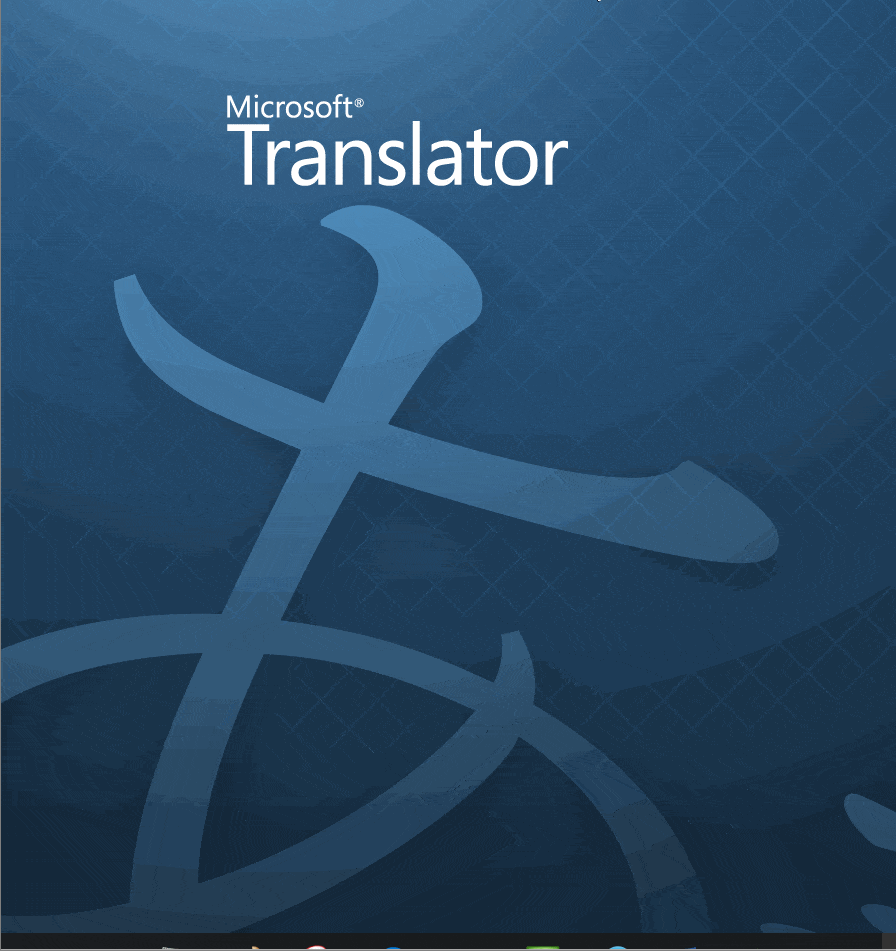Меню «Пуск» или поиск на панели задач в Windows 10 позволяют не только выполнять поиск на вашем компьютере, но также получать результаты из Интернета с помощью Bing. Вероятно, вы уже много раз использовали Поле поиска на панели задач Windows 10 или поиск в меню «Пуск» и знакомы с ним.
Я видел, как многие пользователи Windows 10 жаловались на то, что поле поиска по умолчанию на панели задач занимает много места на панели задач. Как многие из вас уже заметили, поле поиска можно удалить с панели задач и использовать вместо него значок поиска, чтобы освободить место на панели задач.
Искать по мере ввода в Windows 10
А если вы используете маленький экран и обнаружите, что маленький значок поиска также занимает некоторое количество ценного места на панели задач, вы будете рады узнать, что доступ к панели задач Windows 10 или поиску в меню «Пуск» можно получить и использовать без поле поиска или заменяющий его значок поиска.
Да, вы можете выполнить поиск, просто открыв меню «Пуск» и начав вводить ключевое слово. Другими словами, как только вы начинаете что-то вводить при открытом меню «Пуск», Windows 10 мгновенно начинает выполнять поиск по введенному ключевому слову. Альтернативно, вы можете одновременно нажать логотип Windows и клавишу S, чтобы открыть диалоговое окно поиска.
Функция поиска по мере ввода не является новой для операционной системы Windows. Эта функция также была доступна в Windows 8 и Windows 8.1, но большинство пользователей не знают об этой превосходной функции. Поскольку в меню «Пуск» Windows 10 не отображается постоянно поле поиска, если на панели задач нет поля поиска по умолчанию, у большинства пользователей создается впечатление, что для использования поиска необходимо щелкнуть значок поиска или поле поиска.
Проще говоря, Windows 10 автоматически выделяет поле поиска, когда вы открываете меню «Пуск» с настройками по умолчанию (с полем поиска). Однако при использовании значка поиска вместо поля поиска окно поиска не появится, пока вы не нажмете значок поиска на панели задач.
Искать по мере ввода действия
Прежде чем мы расскажем что-нибудь еще, взгляните на следующее изображение, чтобы лучше понять его.
Например, если вы хотите найти программу TeamViewer, установленную на ПК, все, что вам нужно сделать, это открыть меню «Пуск», нажав клавишу с логотипом Windows на клавиатуре, или нажать кнопку «Пуск», чтобы открыть меню «Пуск». и начните вводить TeamViewer. Как только будет набрана первая буква, начнется поиск.
Если вы не знали об этой удобной функции, попробуйте ее прямо сейчас и сообщите нам, насколько полезен этот совет, оставив комментарий.
Кстати, вы знали, что и Поиск в меню «Пуск» можно использовать как калькулятор. ?